Favoritter-menyen i Registerredigering (Regedit.exe) er veldig nyttig, spesielt hvis du er en som elsker å spille med Registerredigering hele tiden. Hvis du har lagt merke til det, har ikke favorittmenyen i Regedit et alternativ for å sortere oppføringene alfabetisk. Hvis du har mange oppføringer i favorittmenyen, er det en mindre ulempe å finne et element fra den usorterte oppføringen.
Registreringseditor-favoritter vises i kronologisk rekkefølge, selv om metadataene for dato og klokkeslett ikke vises i brukergrensesnittet. Hvis du eksporterer en nøkkel til en tekstfil (i stedet for .reg-format), blir dato / klokkeslettstemplet vist i den tekstfilen, og at også den siste skrivetiden bare vises på "nøkkel" -nivå, og ikke for individuelle "verdier". Og i Regedit er det ingen alternativet "Sorter etter navn", som er tilgjengelig i Internet Explorer Favoritter-menyen. Regedit-favorittene er lagret i denne registerstien:
HKEY_CURRENT_USER \ SOFTWARE \ Microsoft \ Windows \ Currentversion \ Applets \ regedit \ Favoritter
Hvis du vil sortere registerredigeringsfavorittene alfabetisk, kan du bruke en av følgende metoder.
Eksporter til en REG-fil, og sorter verdiene manuelt
I Regedit.exe, eksporterer du nøkkelen over til en .REG-fil, og slett deretter Favorittgrenen . I den eksporterte REG-filen vises verdiene nøyaktig som vist i Favoritter-menyen - så du må sortere den manuelt. Rediger REG-filen ved å bruke Notisblokk, og sorter verdiene manuelt, lagre filen og dobbeltklikk på filen for å kjøre den. Dette skriver om verdiene, men denne gangen legger du til oppføringer i alfabetisk rekkefølge.

Eksporter til en REG-fil og bruk Sorter-kommandoen i ledetekst
Etter å ha eksportert nøkkelen over til en .REG-fil, si D: \ unsorted.reg, åpne et Command Prompt-vindu og skriv:
SORT D: \ UNSORTED.REG /OD :\SORTED.REG
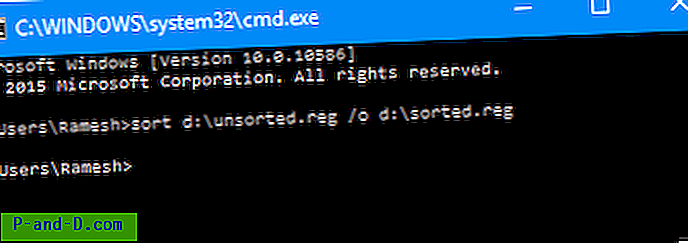
Dette sorterer REG-filinnholdet, inkludert Windows Registry Editor versjon 5.00 og filialnavnet. Etter sortering åpner du Sorted.reg-filen ved hjelp av Notisblokk, og flytter følgende overskriftsinformasjon til toppen av filen.
Windows Registry Editor Version 5.00
[HKEY_CURRENT_USER\SOFTWARE\Microsoft\Windows\CurrentVersion\Applets\Regedit\Favorites] Legg også til følgende linje i midten, som tømmer den eksisterende Favorittgrenen i Registerredigering. Dette er viktig.
[-HKEY_CURRENT_USER \ SOFTWARE \ Microsoft \ Windows \ Currentversion \ Applets \ regedit \ Favorites]
Så disse tre linjene er øverst i filen sortert.reg:
Windows Registry Editor Version 5.00
[-HKEY_CURRENT_USER\SOFTWARE\Microsoft\Windows\CurrentVersion\Applets\Regedit\Favorites]
[HKEY_CURRENT_USER\SOFTWARE\Microsoft\Windows\CurrentVersion\Applets\Regedit\Favorites] Lagre filen unsorted.reg, og dobbeltklikk for å kjøre den. Dette sorterer menyen Regedit Favorites.
Bruk RegScanner for å få de sorterte listene i en .REG-fil
RegScanner fra Nirsoft er et fint verktøy som lar deg finne registerdata med spesifiserte søkekriterier, og vise dem i en liste. Listen kan eksporteres til en .REG-fil.
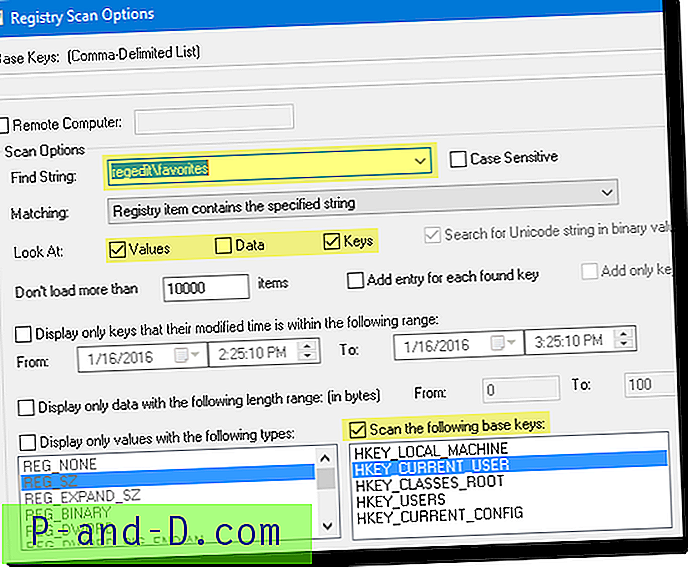
Skriv inn regedit \ favorites på RegScanners skannealternativer-side i Finn streng, og sett den til å skanne bare HKEY_CURRENT_USER-bikuben. Når skanneresultatene vises, sorterer du resultatene etter Navnekolonne i omvendt alfabetisk rekkefølge . Fra Fil-menyen klikker du på Eksporter og lagrer i en REG-fil.
(Av en eller annen grunn, hvis oppføringen er i alfabetisk rekkefølge, eksporterer RegScanner v 2.1.5.0 verdiene i omvendt alfabetisk rekkefølge i REG-filen, og omvendt.)
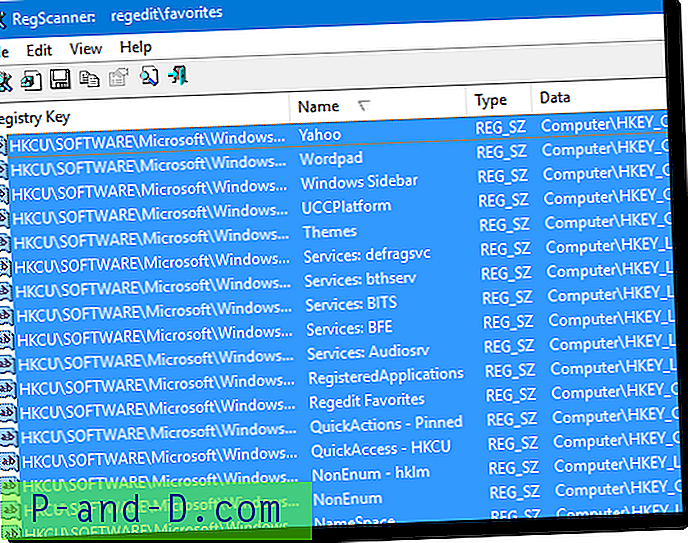
Du får den alfa-sorterte listen.
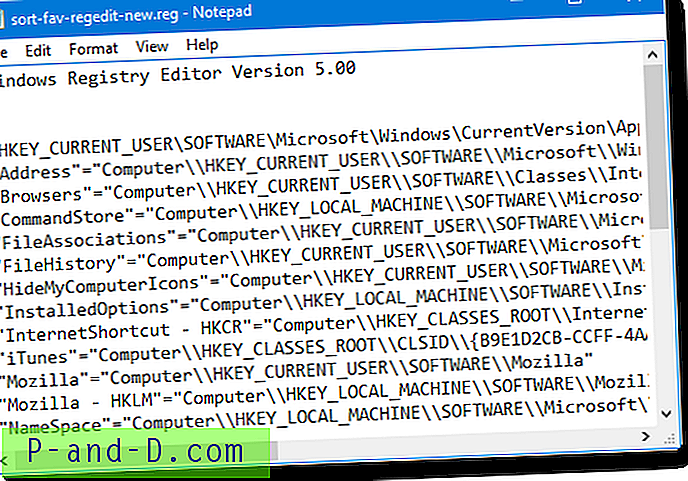
Viktig: Før du kjører REG-filen, må den eksisterende Favorittgrenen i Registerredigering slettes.
(Usortert kontra sortert favorittmeny)
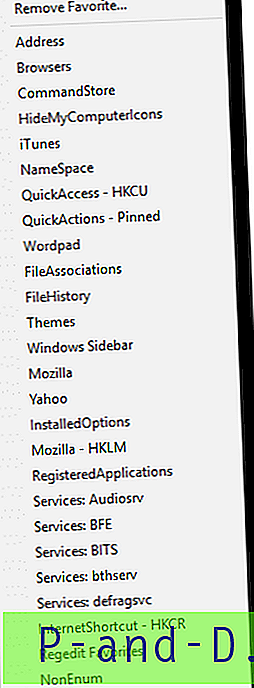
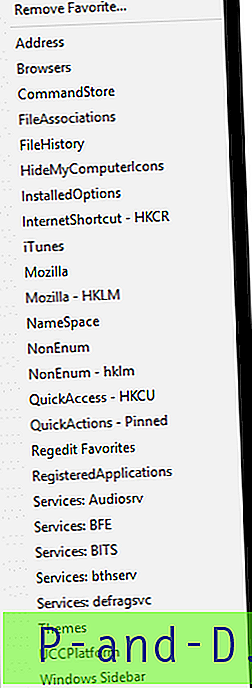
Du kan script denne oppgaven (som skal være ganske enkel) hvis du vil gjøre alfasorteringen med et enkelt museklikk.





